A Steam Disk írási hiba egyszerű javítása Windows 10 rendszeren
Steam Disk Write Disk Error hibát észlel Windows 10 rendszeren a játék frissítése vagy letöltése közben? Íme néhány gyorsjavítás, amellyel megszabadulhat a hibaüzenettől.
„A fényképek olyan állóképek, amelyek egy pillanatot örökítettek meg.”
Ha rákattint egy képre, valójában memóriát takarít meg. Korábban ez a folyamat bonyolult volt, amikor nem lehetett megítélni, hogy mire kattintott, és meg kellett várni, amíg a kamera tekercs kifejlődik. A digitalizálással láthatja, hogy mire kattintott, és kattintson még egy kattintásra, ha az előző nem volt kielégítő. A legújabb technológiával azonban mindig fennáll annak a lehetősége, hogy a kattintott fotón foltok, zűrök, foltok és zajok lehetnek. Ahhoz, hogy megmentse a kemény munkát, és javítsa a kép minőségét csökkentő minőségben, szüksége van egy fotójavító szoftverre, például a Noise Reducer Pro-ra.
Megjegyzés: Ez az alkalmazás megszűnt, de nem érinti a jelenlegi felhasználókat.
A Noise Reducer Pro könnyen használható felülettel rendelkezik, olyan funkciókkal, mint a Zoom & Compare és az Instant Auto Fix. Ezzel az alkalmazással zajtalaníthatja az összes fényképét, és szebbé teheti őket. Lehetővé teszi a felhasználók számára, hogy megválasszák a foltok eltávolításának és a fényképek manuális rögzítésének módját, és egyidejűleg összehasonlítsák mindkét fotót, hogy megértsék a változtatásokat. A Zoom funkció lehetővé teszi a felhasználó számára az eredeti és módosított képek nagyítását, valamint az elmosódott és színezett képpontok gyors eltávolítását.
Vessen egy pillantást az alábbi képre, hogy megértse, milyen szintű változást hozhat a Noise Reduce Pro a képeken.
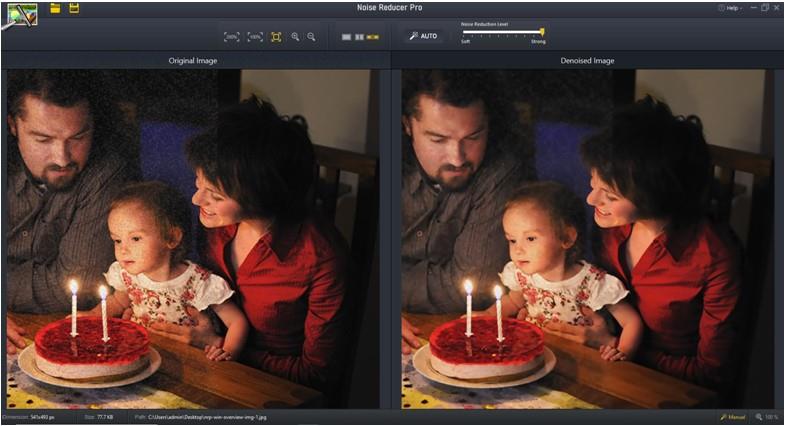
Figyelje meg a változásokat a második képen látható gyerek arcán.
A Noise Reducer Pro már megszűnt
Sajnálattal értesítjük, hogy a Noise Reducer Pro alkalmazásunk megszűnt, és nem lesz letölthető. Elnézését kérjük a kellemetlenségért. Kérjük, tekintse meg katalógusunkban az alkalmazások és szoftverek széles választékát az összes főbb platformhoz.
Kétségei vannak afelől, hogy a Noise Reduce Pro miért a legjobb fotójavító szoftver, majd olvasson tovább, hogy többet megtudjon erről az alkalmazásról.

Tartalomjegyzék
Miért a Noise Reducer Pro? – Jellemzők
Noise Reducer Pro – Előnyök és korlátok
Hogyan kell használni a Noise Reducer Pro-t? - Lépések
Számos olyan alkalmazás létezik, amely javíthatja és zajtalanítja a fényképeket, de vannak bizonyos fontos és egyedi funkciók a Noise Reducer Pro-ban, amelyek kétségtelenül a legjobbakká teszik a többi között.
Előnyök:
Hátrányok:
A cikk következő része a Noise Reducer Pro használatának lépéseit ismerteti az eszközön.
Kattintson az előnyben részesített eszköz operációs rendszerére, hogy megértse a Noise Reducer Pro használatának lépéseit, vagy kattintson ide, hogy az Árak és műszaki adatok oldalra lépjen.
Hogyan használjuk a Noise Reducer Pro-t Windows PC-n?
Mint korábban említettem, a Noise Reducer Pro használatához nincs szükség semmilyen képzésre vagy edzésre. Intuitív felülettel rendelkezik, és a legkényelmesebb a használata. Íme a fotók zajtalanításának lépései:
1. lépés : Töltse le és telepítse a Noise Reducer Pro programot az alábbi hivatalos hivatkozásról.
A Noise Reducer Pro már megszűnt
Sajnálattal értesítjük, hogy a Noise Reducer Pro alkalmazásunk megszűnt, és nem lesz letölthető. Elnézését kérjük a kellemetlenségért. Kérjük, tekintse meg katalógusunkban az alkalmazások és szoftverek széles választékát az összes főbb platformhoz.
2. lépés : Kattintson a parancsikonra az alkalmazás elindításához.
3. lépés : A fenti képernyő az alkalmazás első benyomását adja. Figyelje meg, hogy a Kék Auto gomb engedélyezve van a szoftver indításakor. Kattintson a Megnyitás gombra a bal felső sarokban, és válasszon ki egy képet a számítógépéről.
4. lépés : Ha elégedett a jobb oldalon megjelenő zajtalanított képpel, akkor a bal felső sarokban található megnyitás gomb melletti Mentés gombra kattintva mentheti el a képet a kívánt helyre a számítógépén.
5. lépés : Ha tovább szeretné csillapítani a képet, mozgassa a felső középső csúszkát jobbra, és ezzel kikapcsolja az Auto gombot. Válassza ki a kívánt zajszintet, és mentse el a képet.
6. lépés : A Zoom beállításai segítenek a fényképek nagyításában és egymás melletti megjelenítésében az összehasonlításhoz.
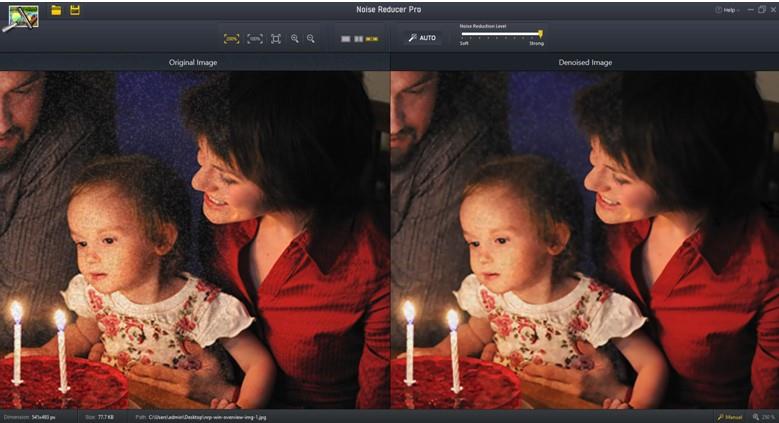
7. lépés : A Nézet beállításai segítségével a felhasználók különböző módokban tekinthetik meg a fényképet. A Split mód ritka funkció és érdekes mód. Az alábbi képen láthatja, hogy a csúszka mozgatásával hogyan figyelhető meg a két kép közötti különbség.
8. lépés : Ha elégedett a képpel, a bal felső sarokban lévő mentés ikonra kattintva elmentheti.
Így elhalványíthatja, eltüntetheti, despotává és foltossá teheti értékes képeit, és újra életre keltheti azokat.
| Műszaki adatok | ablakok |
|---|---|
| Eladó | Systweak Software Private Limited |
| Méret | 2 MB |
| Kompatibilitás | Windows 10/8.1/8/7/Vista és XP (32 bites és 64 bites egyaránt) |
| Nyelvek | angol |
| Ár | Ingyenes |
Végső ítélet a Noise Reducer Pro-ról
Az elmosódott és szemcsés képek aggodalomra adnak okot, mivel elrontják azokat a pillanatokat és emlékeinket, amelyekre az életben egyszer kattintottak. Szerencsére a Noise Reducer Pro segítségével kijavíthatja ezeket a zajos képeket, és megakadályozhatja, hogy tönkretegyék a nyaralását.
Kövessen minket a közösségi médiában – Facebookon , Twitteren , LinkedInen és YouTube-on . Ha bármilyen kérdése vagy javaslata van, kérjük, ossza meg velünk az alábbi megjegyzések részben. Szeretnénk visszakeresni egy megoldással. Rendszeresen teszünk közzé tippeket és trükköket, valamint a technológiával kapcsolatos gyakori kérdésekre adott válaszokat.
Steam Disk Write Disk Error hibát észlel Windows 10 rendszeren a játék frissítése vagy letöltése közben? Íme néhány gyorsjavítás, amellyel megszabadulhat a hibaüzenettől.
Fedezze fel, hogyan távolíthat el alkalmazásokat a Windows 10 rendszerből a Windows Store segítségével. Gyors és egyszerű módszerek a nem kívánt programok eltávolítására.
Fedezze fel, hogyan tekintheti meg vagy törölheti a Microsoft Edge böngészési előzményeit Windows 10 alatt. Hasznos tippek és lépésről-lépésre útmutató!
A Google zökkenőmentessé tette a csoportos megbeszélések lebonyolítását. Tudd meg a Google Meet korlátait és lehetőségeit!
Soha nincs rossz idő a Gmail jelszavának megváltoztatására. Biztonsági okokból mindig jó rutinszerűen megváltoztatni jelszavát. Ráadásul soha
Az online adatvédelem és biztonság megőrzésének egyik alapvető része a böngészési előzmények törlése. Fedezze fel a módszereket böngészőnként.
Ismerje meg, hogyan lehet némítani a Zoom-on, mikor és miért érdemes ezt megtenni, hogy elkerülje a zavaró háttérzajokat.
Használja ki a Command Prompt teljes potenciálját ezzel a több mint 280 (CMD) Windows-parancsot tartalmazó átfogó listával.
Alkalmazhatja a Google Táblázatok feltételes formázását egy másik cella alapján, a Feltételes formázási segédprogrammal, a jelen cikkben ismertetettek szerint.
Kíváncsi vagy, hogyan használhatod a Rendszer-visszaállítás funkciót a Windows 11 rendszeren? Tudd meg, hogyan segíthet ez a hasznos eszköz a problémák megoldásában és a számítógép teljesítményének helyreállításában.







![Feltételes formázás egy másik cella alapján [Google Táblázatok] Feltételes formázás egy másik cella alapján [Google Táblázatok]](https://blog.webtech360.com/resources3/images10/image-235-1009001311315.jpg)
